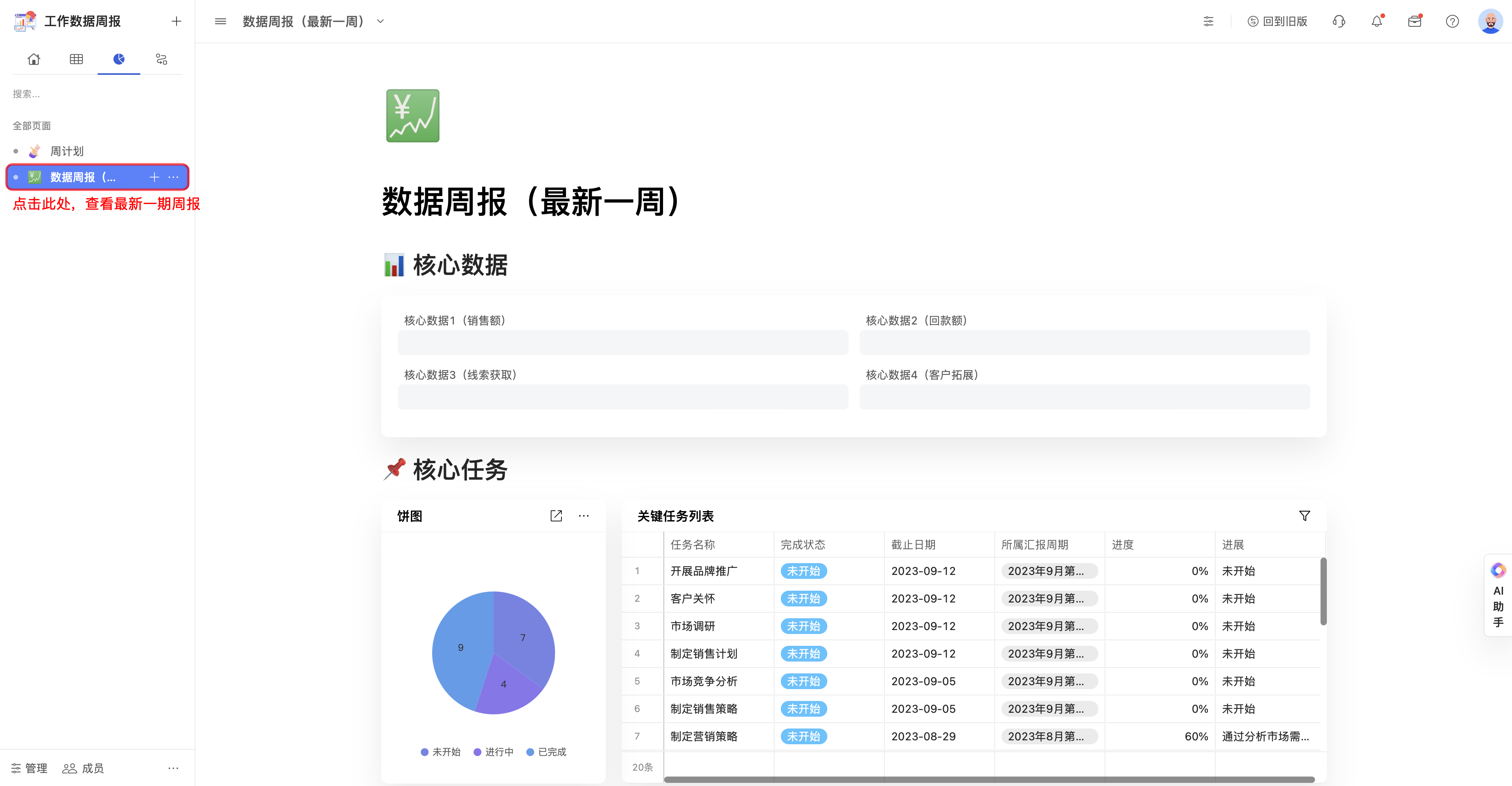周复盘模板分为三部分:效率工具区、Todo List区、数据周报区;
第一部分:效率工具区
为大家提供了四象限的待办事项与番茄钟。
👉如何使用四象限待办事项?
这里可以收集各种任务事项包括很多临时性的任务,
所有任务都被打上勾时候的满足感,
按照四象限的要求将自己的事项分门别类的直接输入即可,按回车可以添加新的一行哦;
输入“/” 还可以改为 有序列表。
🍅如何使用番茄钟?
番茄钟的应用来自番茄工作法,点击下方的选项或者直接在框中输入需要的时间,
点击“开始计时”,倒计时就开始啦!
接下来就沉浸下去工作吧,去拥有美好的心流体验。
第二部分:Todo List
除了零散的任务,有很多任务是复杂的,
需要我们做好规划,还有很多参考资料;
需要更体系化的进行梳理,更长线的规划好我们的任务。
在右侧的「新建Todo」的组件中,输入内容,点击提交即可增加新的任务,
就可以在「Todo List」表中看到啦。
点击「Todo List」 右上角的选项,可以切换预置的筛选条件,
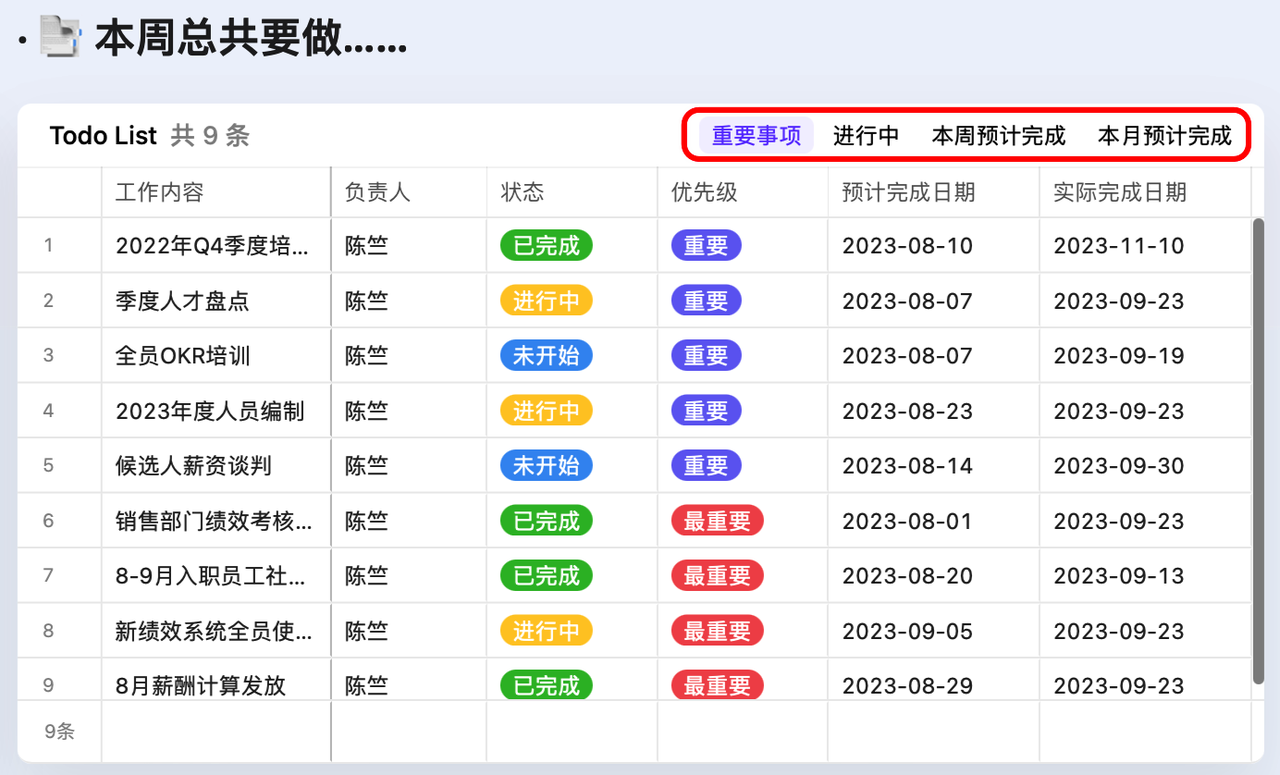
此处表格中的任务,可以切换到甘特视图和任务视图,
点击页面顶部右上角的「任务甘特图」按钮即可打开,
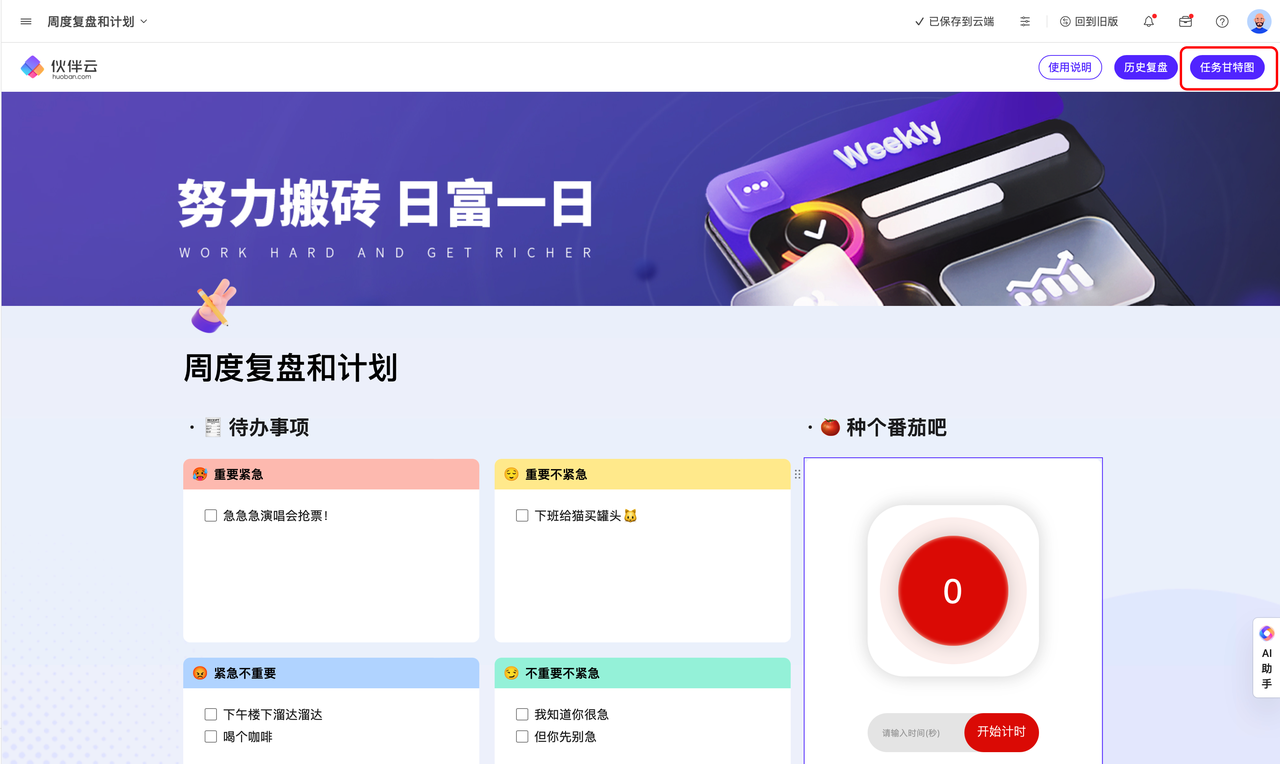
在甘特视图中,可以在时间轴上合理的安排我们的任务,直接拖拉调整任务的计划时间,
在任务视图中,更支持主子任务,让你的待办管理更加有条理。
第三部分:数据周报区
🌟如何新建数据周报?
点击这里,在弹出的表单中,填写基本信息,即可生成一篇新周报。
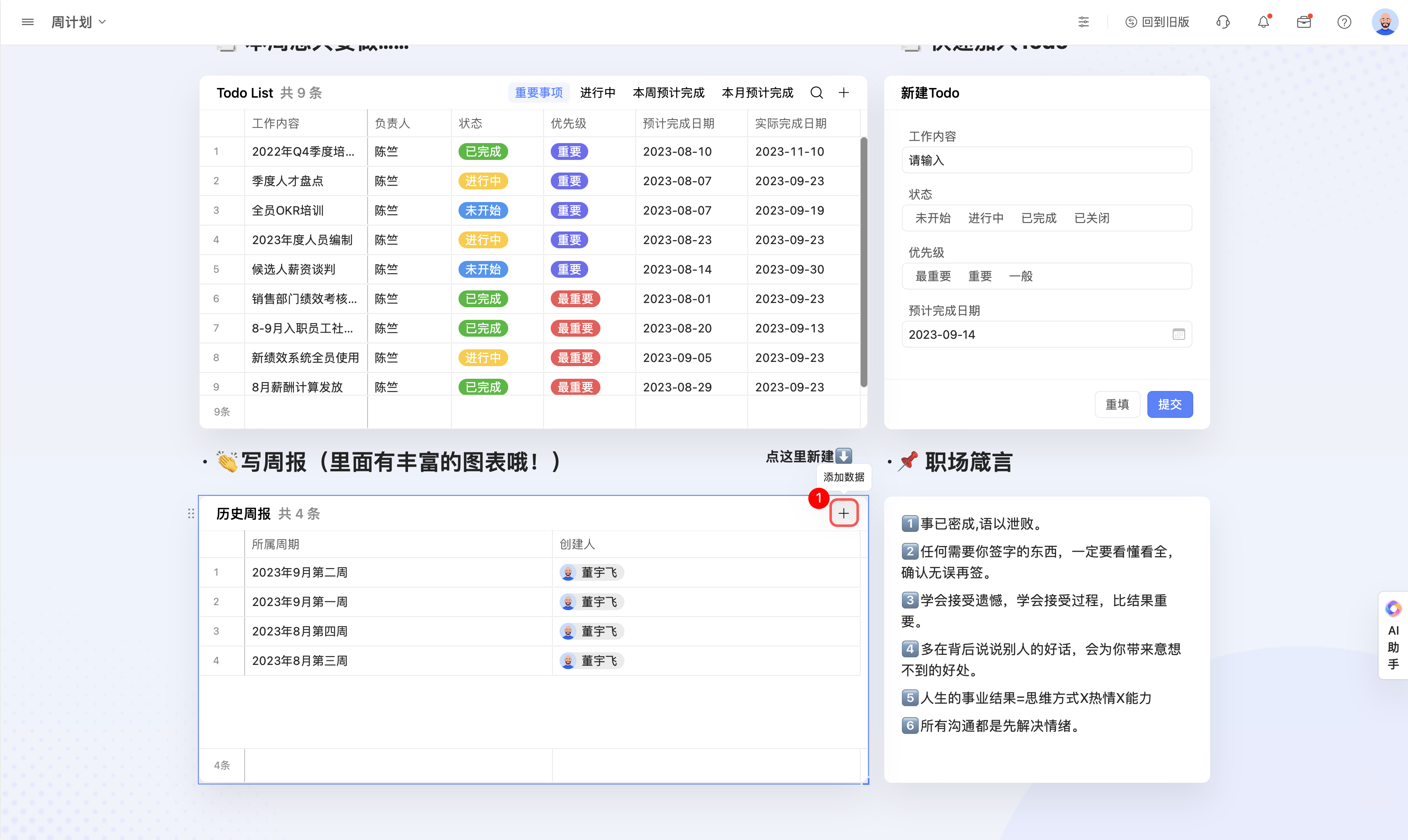
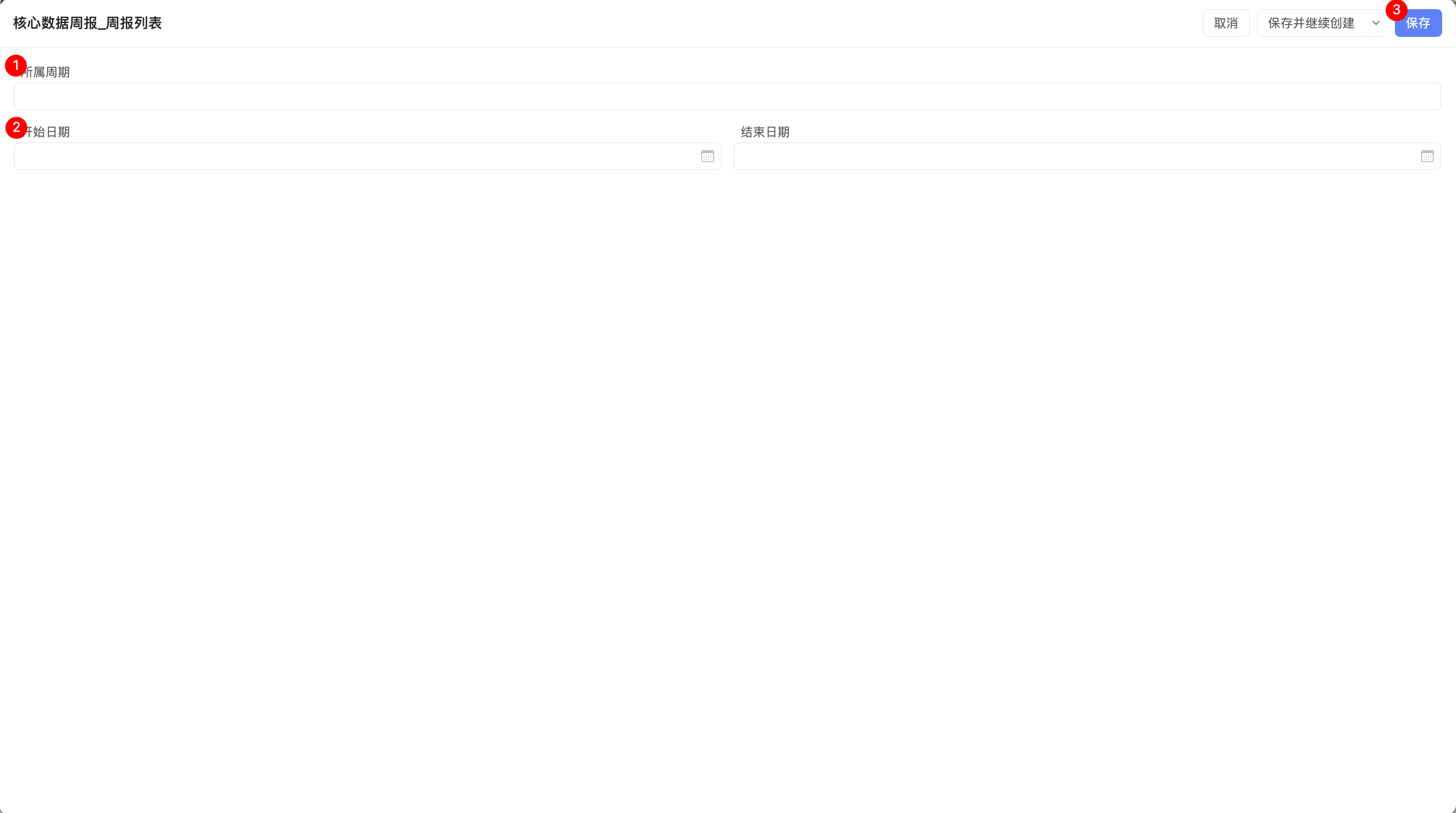
在生成的周报中,可以填写本周的数据,新增本周的关键任务、问题分析等。
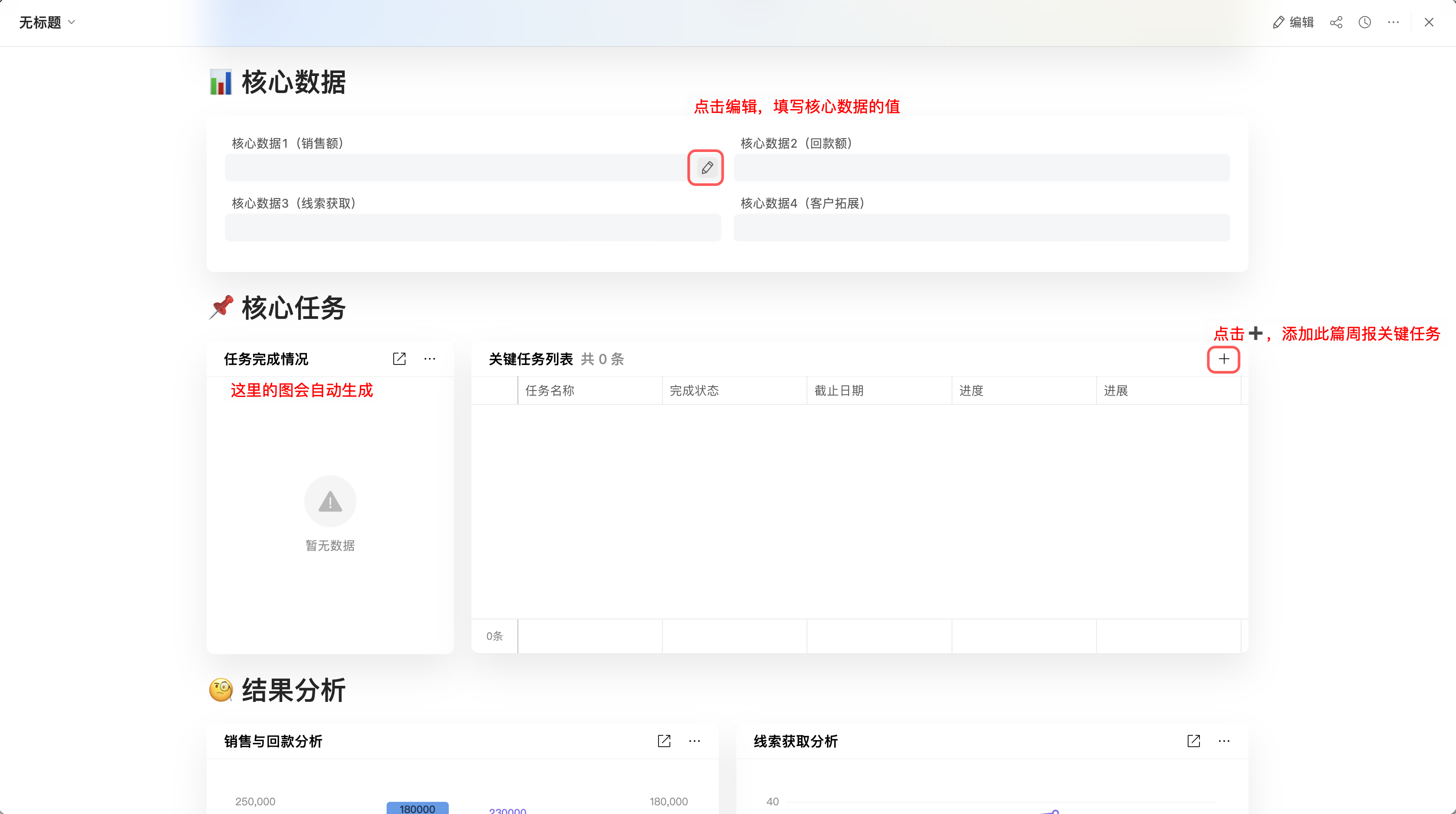
🌟如何查看数据周报?
点击周报前的小按钮,即可打开此篇周报。
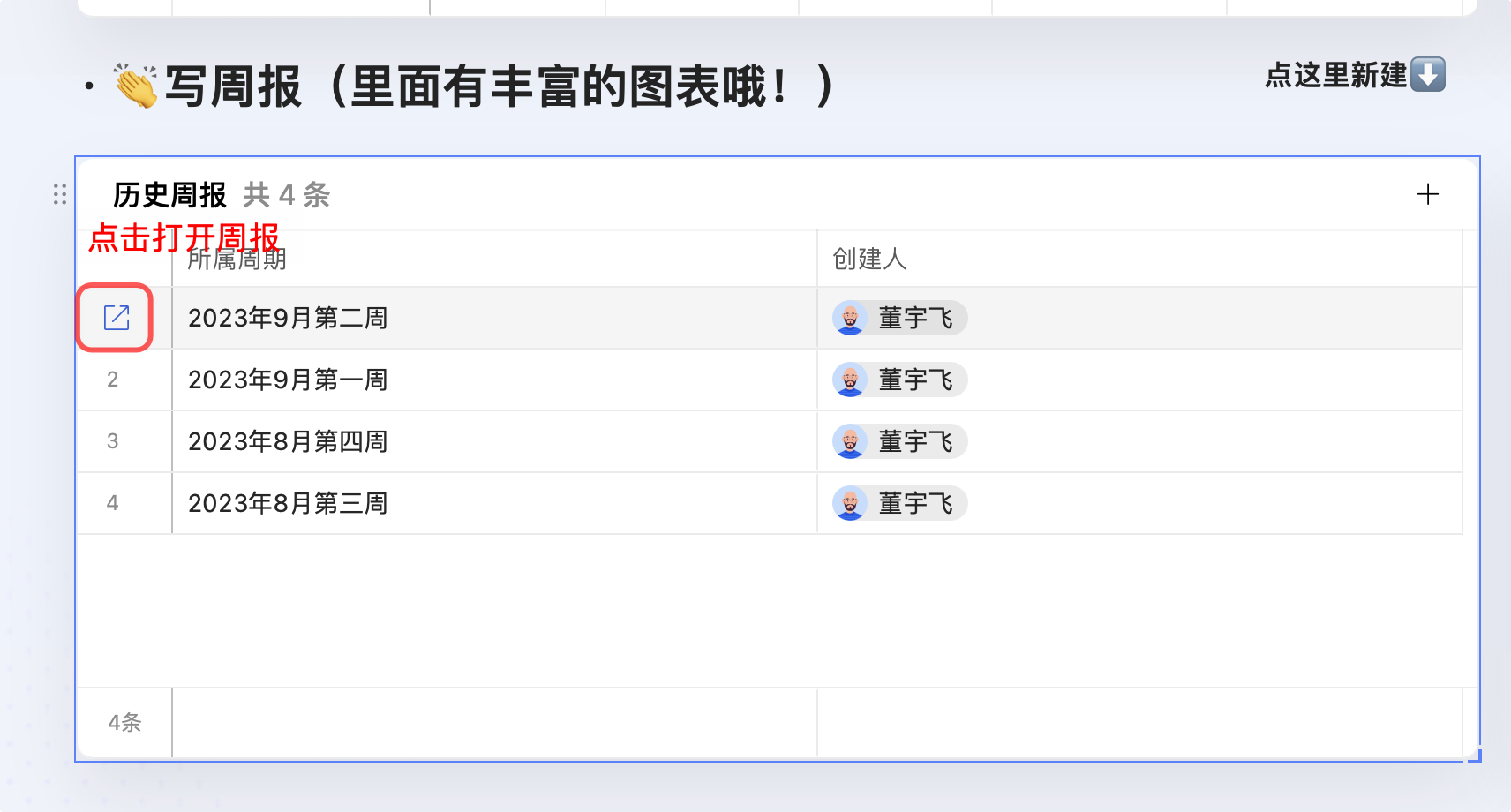
你也可以在左侧导航栏中,通过“数据周报”页面查看最新一篇周报。